HP EliteBook User Guide - Windows XP
Table Of Contents
- Recursos
- Identificação do hardware
- Identificação das etiquetas
- Conexão sem fio, modem e rede local
- Utilização de dispositivos sem fio (somente em determinados modelos)
- Identificação de ícones de conexão sem fio e rede
- Utilização dos controles de conexão sem fio
- Utilização do botão de conexão sem fio
- Utilização do software Wireless Assistant (somente em determinados modelos)
- Utilização do HP Connection Manager (somente em determinados modelos)
- Utilização dos controles do sistema operacional
- Utilização de um dispositivo de WLAN (somente em determinados modelos)
- Utilização do HP Mobile Broadband (somente em determinados modelos)
- Utilização de um dispositivo sem fio Bluetooth (somente em determinados modelos)
- Solução de problemas com conexão sem fio
- Utilização do modem (somente em determinados modelos)
- Conexão a uma rede local (LAN)
- Utilização de dispositivos sem fio (somente em determinados modelos)
- Dispositivos apontadores e teclado
- Multimídia
- Recursos multimídia
- Software multimídia
- Áudio
- Vídeo
- Unidade óptica (somente em determinados modelos)
- Identificação da unidade óptica
- Utilização de discos ópticos (CDs, DVDs e BDs)
- Seleção do disco correto (CDs, DVDs e BDs)
- Reprodução de um CD, DVD ou BD
- Configuração da Reprodução automática
- Alteração das configurações regionais para DVD
- Observação do aviso de copyright
- Cópia de um CD, DVD ou BD
- Criação (gravação) de um CD, DVD ou BD
- Remoção de um disco óptico (CD, DVD ou BD)
- Resolução de problemas
- A bandeja de mídia óptica não se abre para a remoção de um CD, DVD ou BD
- O computador não detecta a unidade óptica
- Não é possível reproduzir um disco
- Um disco não é reproduzido automaticamente
- A reprodução de um filme para, salta ou é feita de forma aleatória
- Um filme não é visualizado em um monitor externo
- O processo de gravação de um disco não é iniciado ou é interrompido antes de sua conclusão
- Um driver de dispositivo deve ser reinstalado
- Webcam (somente em determinados modelos)
- Gerenciamento de energia
- Configuração de opções de energia
- Utilização do HP Power Assistant (somente em determinados modelos)
- Utilização de fonte de alimentação de CA externa
- Utilização de alimentação por bateria
- Exibição da carga restante da bateria
- Inserção ou remoção de uma bateria
- Carregamento de uma bateria
- Maximização do tempo de descarregamento da bateria
- Gerenciamento de bateria fraca
- Identificação de bateria fraca
- Resolução de uma situação de bateria fraca
- Para solucionar uma condição de bateria fraca quando houver fonte externa de alimentação disponível
- Para solucionar uma condição de bateria fraca quando houver uma bateria carregada disponível
- Para solucionar uma condição de bateria fraca quando não houver uma fonte de alimentação disponível
- Para solucionar uma condição de bateria fraca quando o computador não puder sair da hibernação
- Calibração de uma bateria
- Economia de energia da bateria
- Armazenamento da bateria
- Descarte de uma bateria usada
- Substituição da bateria
- Teste de um adaptador de CA
- Desligamento do computador
- Unidades
- Dispositivos externos
- Cartões de mídia externos
- Módulos de memória
- Segurança
- Proteção do computador
- Uso de senhas
- Utilização dos recursos de segurança do utilitário de configuração do computador
- Utilização de software antivírus
- Utilização de software de firewall
- Instalação de atualizações críticas de segurança
- Utilização do ProtectTools Security Manager (somente em determinados modelos)
- Instalação de um cabo de segurança
- Atualizações de software
- Backup e recuperação
- Utilitário de configuração do computador
- MultiBoot
- Gerenciamento e impressão
- Índice
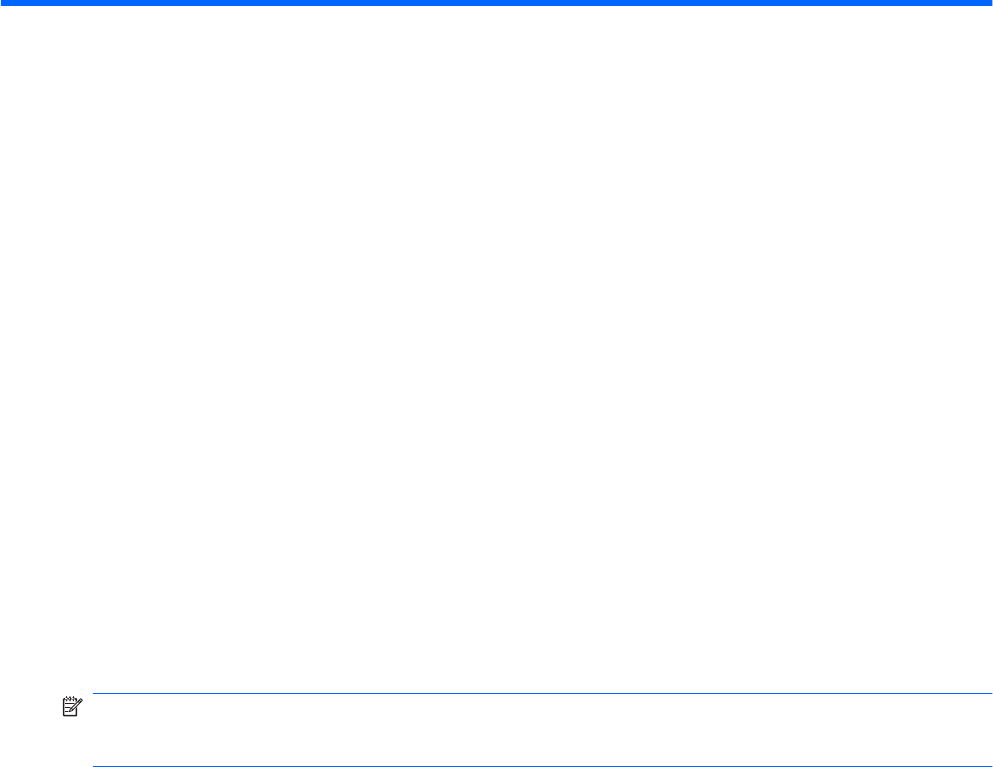
3 Dispositivos apontadores e teclado
Utilização de dispositivos apontadores
Configuração de preferências do dispositivo apontador
Use as Propriedades de Mouse do Windows® para personalizar as configurações de dispositivos
apontadores, como configuração do botão, velocidade do clique e opções de ponteiro.
Para acessar a janela Propriedades de Mouse, selecione Iniciar > Painel de controle > Impressoras
e outros itens de hardware > Mouse.
Utilização do TouchPad
Para mover o cursor, deslize o dedo através da superfície do TouchPad na direção desejada. Use os
botões do TouchPad como os botões correspondentes de um mouse externo. Para rolar para cima e
para baixo usando a zona de rolagem vertical do TouchPad, deslize o dedo para cima ou para baixo
sobre as linhas.
NOTA: Se você estiver usando o TouchPad para mover o cursor, deve erguer o dedo do TouchPad
antes de movê-lo para a zona de rolagem. Simplesmente deslizar o dedo desde o TouchPad até a zona
de rolagem não ativará a função de rolagem.
Utilização do bastão apontador
Pressione o bastão apontador na direção desejada para mover o cursor na tela. Use os botões esquerdo
e direito do bastão apontador como usaria os botões direito e esquerdo de um mouse externo.
Conexão de um mouse externo
É possível conectar um mouse USB externo ao computador usando uma das portas USB no
computador. O mouse USB também pode ser conectado ao sistema através das portas de um
dispositivo de acoplamento ou produto de expansão opcional.
Utilização do teclado
Utilização de teclas de acesso rápido
As teclas de acesso rápido são combinações da tecla fn (1) e da tecla esc (2) ou uma das teclas de
função (3).
Os ícones nas teclas f3, f4 e f8 a f11 representam as funções da tecla de acesso. As funções e os
procedimentos de tecla de acesso são abordados nas seções a seguir.
32 Capítulo 3 Dispositivos apontadores e teclado










